Глобальная панель инструментов
На глобальной панели инструментов в правом верхнем углу XProtect Smart Client у вас есть доступ к информации о вашей XProtect Smart Client и изменении параметров. Сюда входят:
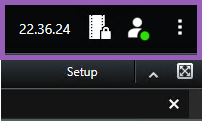
Часовой пояс
Настроить временную зону. См. раздел Отображать текущее время на панели заголовка.
Ярлык к списку защиты доказательств
В списке защиты доказательств показаны созданные вами защиты доказательств. Можно сортировать, фильтровать и осуществлять поиск по списку защит доказательств, а также просматривать подробную информацию о каждой защите доказательств. Также см. раздел Показать защиту доказательств.
Меню пользователя
В разделе Меню пользователя можно посмотреть Сведения о входе в систему и выйти из XProtect Smart Client. См. раздел Вход. Сведения о входе в систему включают информацию о статусе серверов VMS XProtect, к которым подключена ваша система XProtect Smart Client.
Красный кружок в Меню пользователя 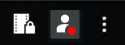 означает, что один или несколько серверов недоступны.
означает, что один или несколько серверов недоступны.
Нажмите Сведения о входе в систему, чтобы просмотреть статус сервера.
-
Доступные серверы показываются зеленым цветом.
-
Недоступные серверы показываются красным цветом. Если серверы недоступны в момент входа, использовать камеры или функции, связанные с этими серверами, невозможно. После просмотра статуса красная кнопка перестанет мигать, даже если сервер по-прежнему недоступен.
Количество серверов, которые вы увидите, будет зависеть от того, сколько серверов предоставит система VMS XProtect в момент входа в систему. В частности при работе с иерархическими системами с большим количеством серверов после входа в систему доступных серверов может стать больше. Список серверов содержит статическую информацию о статусе серверов. Если сервер недоступен, в поле Состояние для него будет показана причина (нужно выбрать сервер). Для подключения к серверу выберите Загрузить сервер. При этом для этого сервера будет обновлено состояние. Если сервер остается недоступным в течение длительного времени, обратитесь к своему администратору системы наблюдения.
Окно «Настройки и многое другое»:
Окно Настройки и многое другое охватывает:
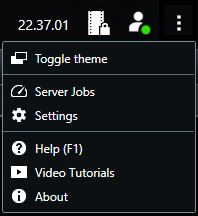
-
Переключить тему: вы можете переключить тему XProtect Smart Client с темной на светлую.
-
Задания на сервере: в зависимости от имеющихся разрешений пользователя на извлечение данных со взаимосвязанных аппаратных устройств или камер, поддерживающих накопитель для хранения данных, можно просматривать задания на сервере, созданные для каждого запроса на извлечение данных для этих устройств. См. раздел Просмотреть все задания по извлечению данных из хранилища.
-
Настройки: вы можете настроить параметры и поведение XProtect Smart Client, джойстиков, сочетаний клавиш, языка и т. д. Также см. раздел Окно «Настройки»..
-
Справка: вы можете получить доступ к справке, просмотреть видеоруководствам и получить информацию о номере версии и встраиваемых расширениях.
-
Видеоруководство: открывает Milestone Learning Portal.
-
Информация: информация о новейших встраиваемых расширениях и версиях XProtect Smart Client.

